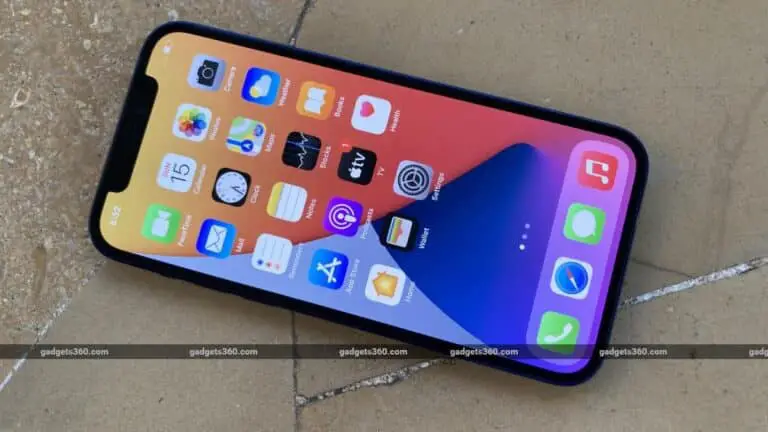[Çalışıyor] iPhone Arama Başarısız Hatasını Düzeltmenin 9 Yolu
Birini her aramaya çalıştığınızda iPhone'unuz "Arama başarısız" deyip duruyor mu? Birkaç kullanıcının iPhone'larında arama hatası sorunlarıyla karşılaştığı yaygın bir sorundur. Ve burada olduğunuza göre, iPhone'unuzda da sorunla karşı karşıya kalma ihtimaliniz var. Eğer öyleyse, endişelenme; işte dokuz hızlı yol iPhone arama hatası hatasını düzeltin.
İPhone'da başarısız arama hatası? İşte düzeltme
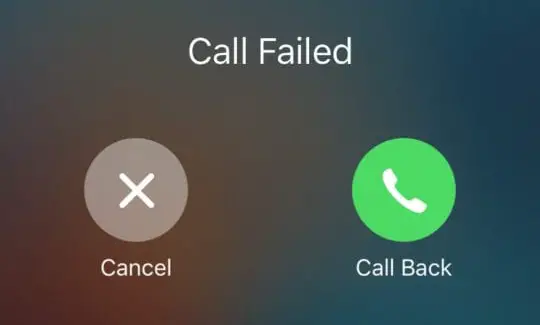
Şimdi, birçoğunuz iPhone arama hatasının gerçek nedeninin ne olduğunu merak ediyor olabilirsiniz? Bu sorunun özel bir nedeni yok. Bunun nedeni hatalı bir ağ, operatör sorunları, yazılım sorunları vb. olabilir. İşte iOS 14 veya önceki sürümlerini çalıştıran iPhone'unuzdaki arama hatası sorunlarını düzeltmenin on yolu.
Herhangi Bir iPhone'da "Arama Başarısız" Sorununu Düzeltme Adımları
1. Ağ kapsamını kontrol edin
İPhone aramasının başarısız olmasının en yaygın nedenlerinden biri zayıf alımdır. Bu nedenle, bölgenizin ağ sinyalinin kötü olup olmadığını ve sorunun yalnızca belirli bir alandayken ortaya çıkıp çıkmadığını kontrol edin. Eğer öyleyse, sorun ağla ilgili ve bu konuda yapabileceğiniz pek bir şey yok.
İkisi arasındaki aramanın bağlantısı otomatik olarak kesilir ve ardından "Arama başarısız" mesajı gelirse, bunun nedeni büyük olasılıkla her iki uçtaki zayıf ağ sinyalidir.
2. Uçak moduna geçin
Arama yapmaya çalışırken sürekli olarak "Başarısız arama" istemini görüyorsanız, uçak modunu açın ve birkaç saniye sonra kapatın. Artık sorunsuz bir şekilde arama yapabilmeniz gerekir.
etkinleştirebilirsiniz Uçak modu Kontrol Merkezi'nin sol üst köşesindeki Uçak simgesine dokunarak. Alternatif olarak, ayrıca eğilebilir ayarlar. Kötü bir ağ alanındaysanız da yardımcı olur.
3. iPhone'unuzu yeniden başlatın
 Hızlı bir yeniden başlatma, telefonunuzdaki çoğu geçici sorunu ve hatayı düzeltebilir. Bu nedenle, iPhone'unuzu kapatmak için güç tuşunu basılı tutun ve güç simgesini sağa kaydırın. Ardından tekrar açmak için güç tuşuna uzun basın.
Hızlı bir yeniden başlatma, telefonunuzdaki çoğu geçici sorunu ve hatayı düzeltebilir. Bu nedenle, iPhone'unuzu kapatmak için güç tuşunu basılı tutun ve güç simgesini sağa kaydırın. Ardından tekrar açmak için güç tuşuna uzun basın.
Şimdi arama yapıp yapamayacağınızı kontrol edin. Aksi takdirde, aşağıdaki diğer adımlarla devam edin.
4. * # 31 # tuşlayın (Numarayı göster)
İPhone'unuzdaki çeviriciyi açın ve çevirin * # yirmi bir #. Giden anonimliğinizi devre dışı bırakmak için iOS'ta gizlenmiş bir koddur. Numaranızı yanlışlıkla saklanacak şekilde ayarlayıp ayarlamadığınızı kontrol etmek için çevirebilirsiniz, bu da arama hatası sorununun nedeni olabilir.
5. SIM kartı çıkarın ve yeniden takın

SIM kartın çıkarılması ve yeniden takılması, iPhone'unuza yeni bir başlangıç sağlar ve tüm ağ bağlantısı sorunlarını giderir.
6. Ağ ayarlarını sıfırlayın
Ağ ayarlarınızı sıfırlamak, iPhone'unuzdaki "Başarısız Çağrı" hatasını düzeltmenize yardımcı olabilir. Ancak bunun, kayıtlı tüm Wifi şifrelerinizi ve VPN ayarlarınızı da sileceğini unutmayın.
- Ouvert ayarlar iPhone'unuzda.
- Yönüne git genel > Réinitialiser.
- buraya tıklayın Ağ Ayarları Sıfırlama.
- Devam etmek için iPhone şifrenizi girin.
- Dokunmak Ağ Ayarları Sıfırlama onaylamak için tekrar
7. Operatör ayarlarını güncelleyin
Bekleyen bir operatör güncellemesi, iPhone'unuzdaki aramalarla ilgili sorunlara neden olabilir. Bu nedenle, bekleyen bir operatör ayarları güncellemeniz olup olmadığını kontrol edin ve varsa, aşağıdaki gibi yükleyin:
- Ouvert ayarlar iPhone'unuzda ve simgesine dokunun. genel.
- Ardından Hakkında.
- Yaklaşık bir veya iki dakika bekleyin.
- diyen bir mesaj görürseniz Operatör ayarlarını güncelle, tıklamak Güncelleme.
- Lütfen operatör ayarları güncellemesini yüklemesini bekleyin. Ve sonra iPhone'unuzu yeniden başlatın.
Şimdi sorunla tekrar karşılaşıp karşılaşmadığınızı görmek için bir arama yapmayı deneyin. Herhangi bir güncelleme istemi görmediniz mi? İPhone'unuz için büyük olasılıkla hiçbir operatör güncellemesi mevcut değil - bu adımı atlayabilirsiniz.
8. iOS'u en son sürüme güncelleyin
iPhone'unuzun mevcut donanım yazılımındaki bir hata, cihazda arama hatası sorunlarına neden olabilir. Bu nedenle, kontrol edin ve özellikle beta veya çok eski bir sürüm kullanıyorsanız, mevcut en son iOS sürümüne güncelleyin. Güncellemeleri kontrol etmek için:
- Ouvert ayarlar iPhone'unuzda.
- Tıklayın Ayarlar> Genel.
- Dokunmak Yazılım güncellemesi ve varsa güncellemeyi indirip yükleyin.
9. Hiçbir şey işe yaramadı mı? Bunu dene
- Bir arama hatasının olası nedenini öğrenmek için operatörünüzün müşteri hizmetlerine başvurun.
- SIM kartı diğer telefonlarla kullanmayı deneyebilirsiniz.
- Sorunun bir SIM kart, operatör veya telefonunuzun kendisinde olup olmadığını görmek için iPhone'unuzla diğer SIM kartları da kullanın.
SIM kartla ilgili sorunlarınız varsa, SIM kartınızı bölgenizdeki servis sağlayıcının mağazasından değiştirmeyi tercih edin. Ancak, telefonunuzda bir sorun olduğunu düşünüyorsanız, daha ayrıntılı sorun giderme için Apple Destek ile iletişime geçin veya telefonu servis merkezine götürün.
iPhone'unuzu bir kez sıfırlamanızı öneririz. Ancak bu, tüm verileri sildiği için herkes için mümkün olmayabilir.
paket
Bunlar, iPhone arama hatası hatasını düzeltmek için bazı kullanışlı çözümlerdir. Onları bir deneyin ve hangisinin iPhone'unuzdaki arama hatası sorunlarından kurtulmanıza yardımcı olduğunu söyleyin. Ben de sorunla karşılaştım, ancak bu, ağı zayıf olan bölgelere özgüydü. Her neyse, aşağıdaki yorumlardaki deneyiminizi bana bildirin.
Ayrıca Okuyun: SIM Kartınızı iPhone'da Gönderilen Metin Mesajı Sorununu Düzeltmenin 5 Yolu
Sizin için bazı diğer faydalı ipuçları ve püf noktaları
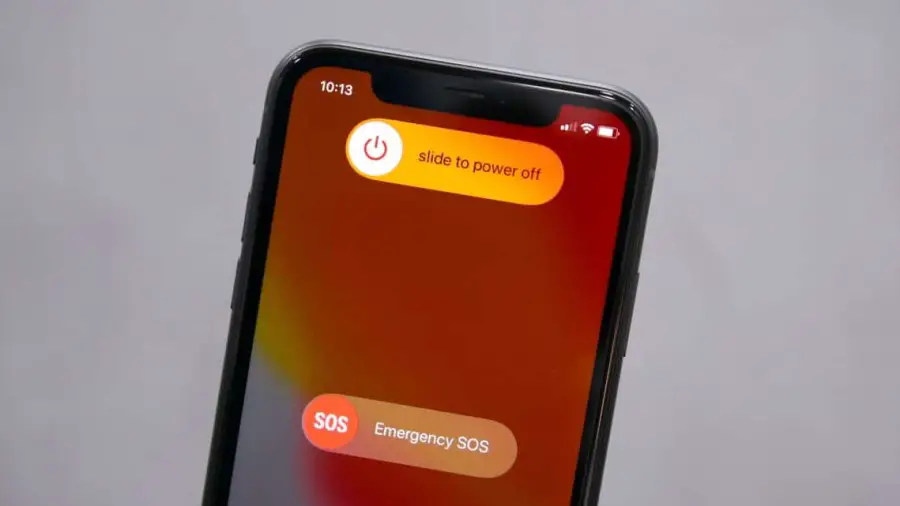 Hızlı bir yeniden başlatma, telefonunuzdaki çoğu geçici sorunu ve hatayı düzeltebilir. Bu nedenle, iPhone'unuzu kapatmak için güç tuşunu basılı tutun ve güç simgesini sağa kaydırın. Ardından tekrar açmak için güç tuşuna uzun basın.
Hızlı bir yeniden başlatma, telefonunuzdaki çoğu geçici sorunu ve hatayı düzeltebilir. Bu nedenle, iPhone'unuzu kapatmak için güç tuşunu basılı tutun ve güç simgesini sağa kaydırın. Ardından tekrar açmak için güç tuşuna uzun basın.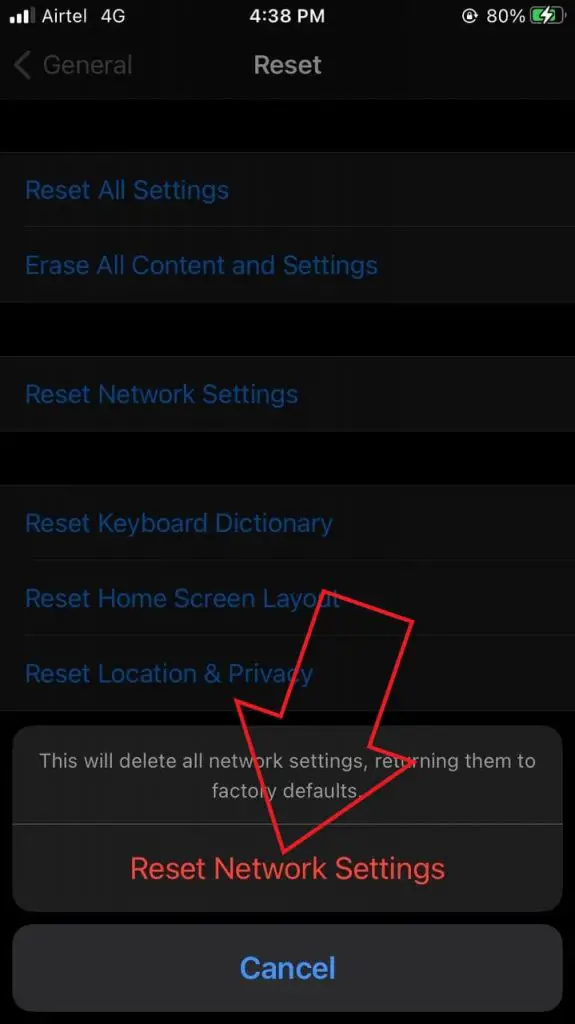
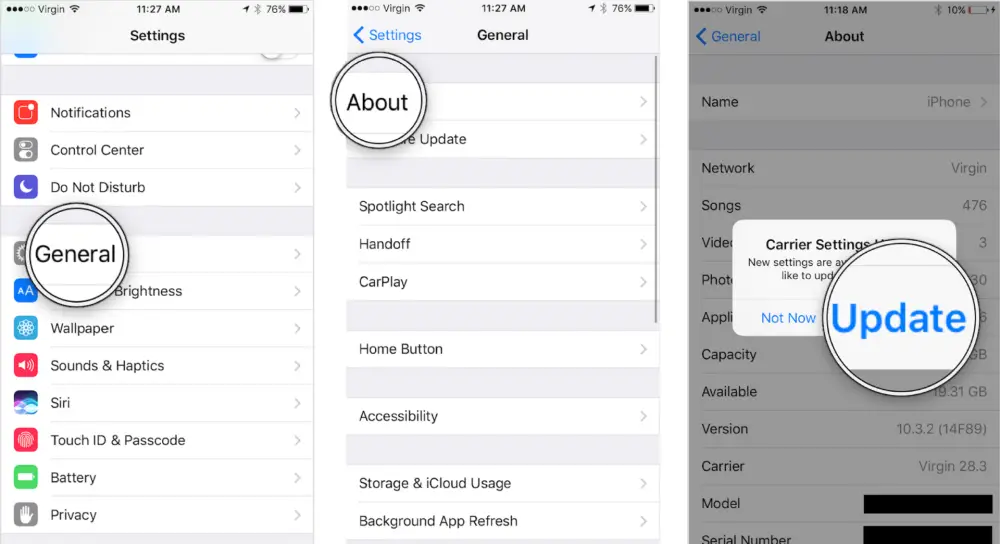

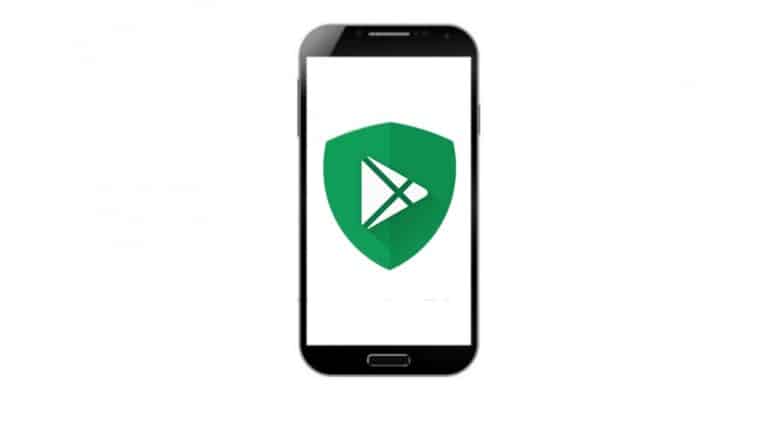
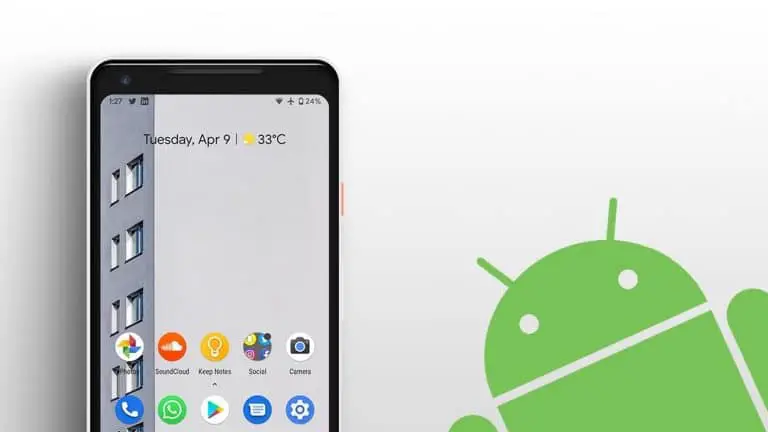
![OnePlus telefonlarda tuş sesleri nasıl kapatılır [Kılavuz]](https://www.neuf.tv/wp-content/uploads/2020/05/How-To-Disable-Dial-Pad-Tones-On-OnePlus-Phones-Guide-2-768x760.jpg)